삼성폰에서 갤럭시 AI 끄는 방법

삼성폰에서 Galaxy AI를 더 이상 사용할 필요가 없다면, 매우 간단한 작업으로 끌 수 있습니다. 삼성 휴대폰에서 Galaxy AI를 끄는 방법은 다음과 같습니다.
교체 변경 컴퓨터 VPN은 지금 우리의 각각에있어서 어떤 낯선 사람도 아니다. Hola , Opera 또는 Hotspot Shield Free VPN 과 같은 컴퓨터 VPN을 위조 하는 데 도움이되는 많은 온라인 도구, 웹 브라우저 또는 특수 소프트웨어가 있습니다 ... 오늘 기사에서 Download.com.vn 은 유사한 기능을 가진 소프트웨어를 소개하지만 인터페이스와 사용법이 훨씬 단순합니다 ( HIDEme VPN) .
Android 용 HIDEme Hide.me VPN 다운로드
1 단계 : Hidemevpn 다운로드 지원 페이지를 방문한 후 다운로드 를 클릭하십시오 .
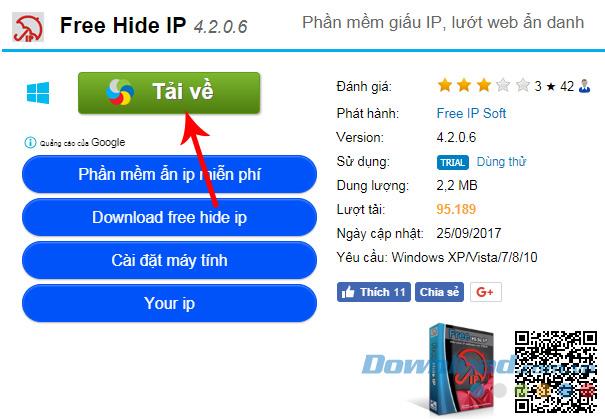
2 단계 : 다음 인터페이스에서 경로를 선택한 다음 다운로드 를 클릭 하여 소프트웨어를 컴퓨터로 다운로드 하기 시작합니다.
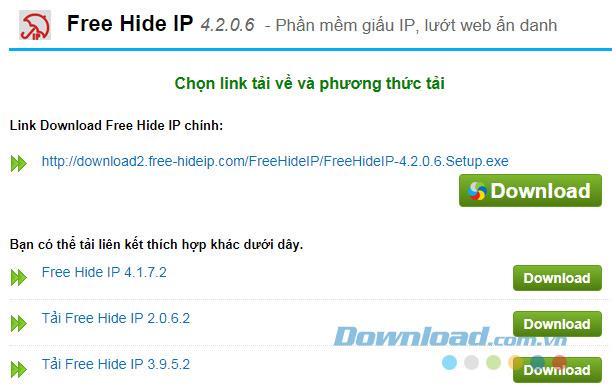
3 단계 : Windows 창이 나타나면 컴퓨터에 설치 파일을 저장할 위치를 선택한 다음 저장 을 클릭 하여 저장합니다.
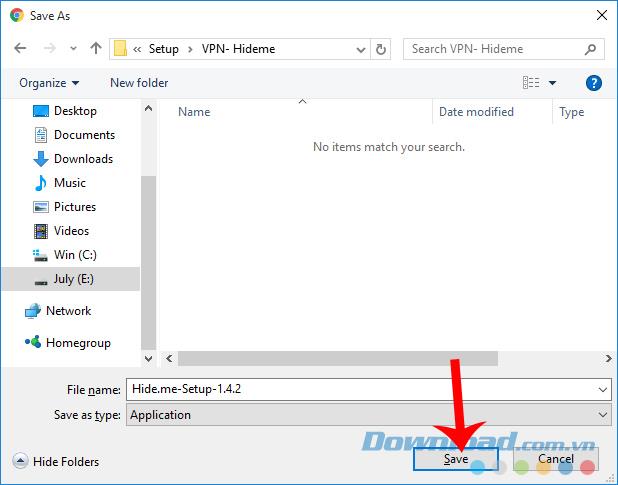
4 단계 : 파일이 매우 가벼워 오래 기다릴 필요가 없습니다. 파일을 두 번 클릭하면 바로 hide.me VPN을 설치할 수 있습니다.
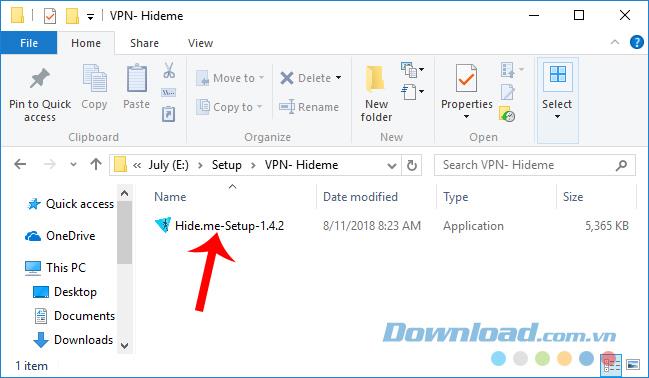
첫 번째 설치 인터페이스에서 실행 을 클릭 하여 시작하십시오.
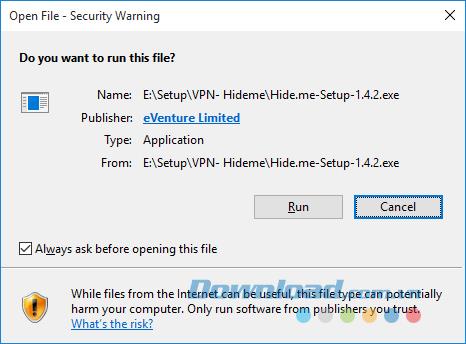
5 단계 : 설치를 클릭하십시오 .
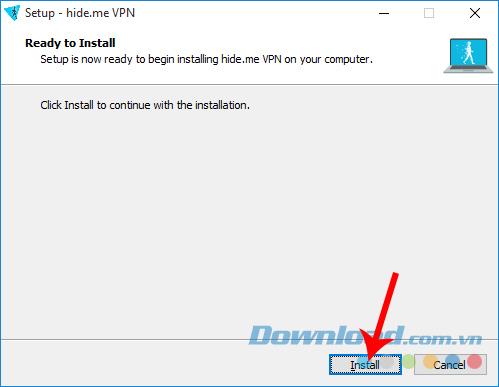
Hide.me VPN fake vpn 소프트웨어를 사용 하려면 장치에 .NET Framework가 설치되어 있어야 하므로이 단계 에서 컴퓨터에 Net 프레임 워크 가 없으면 설치 프로세스가 중단되고 중지됩니다.
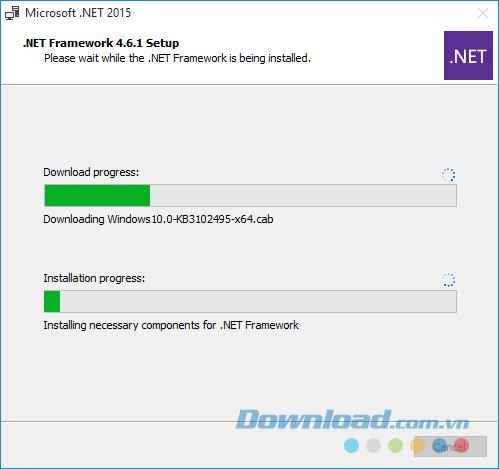
Hide me vpn 설치를 진행하기 전에 .NET Framework 를 다운로드하여 설치하도록 요청하는 메시지 입니다. 홈페이지로 바로 이동하여 설치 파일을 받으려면 예 를 클릭하십시오 .
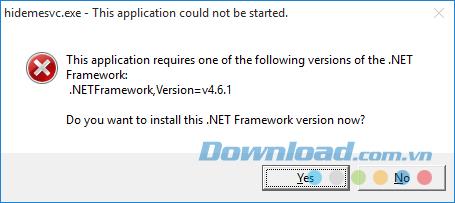
컴퓨터에 Net 프레임 워크를 설치 한 후 컴퓨터를 다시 시작한 다음 컴퓨터에서 Hide me vpn 설치를 다시 수행하십시오. 완료되면 대기, 클릭 마침을 현재 창을 닫습니다.
오류나 중단을 피하기 위해 Hideme vpn을 설치하기 전에 " 컴퓨터에서 .NET Framework 확인 "을 수행 할 수 있습니다 .
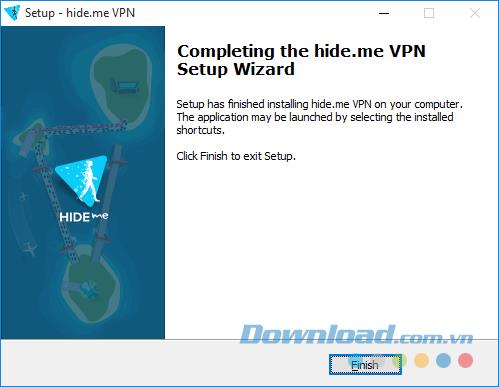
1 단계 : 소프트웨어의 기본 인터페이스 에서 계정이 있습니까? 로그인 하지 않으려면 여기 에 로그인 하십시오 . 무료 평가판 시작 으로 제한된 시간 동안 사용할 수 있습니다 .
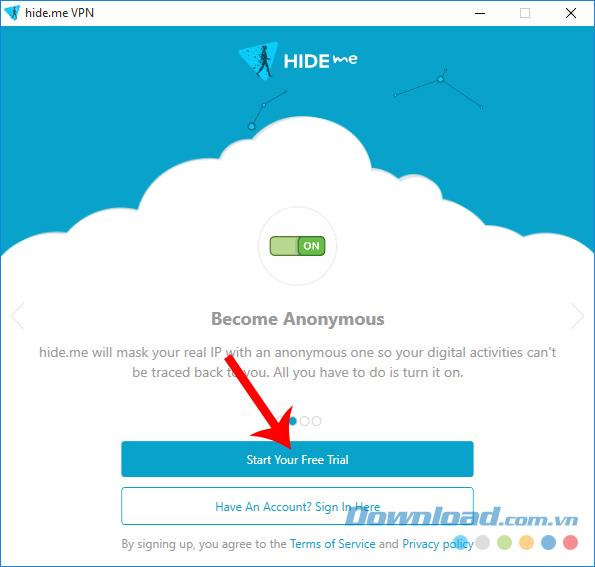
2 단계 : 위치 에서 변경 을 클릭 하여 VPN을 사용할 영역을 선택하십시오.
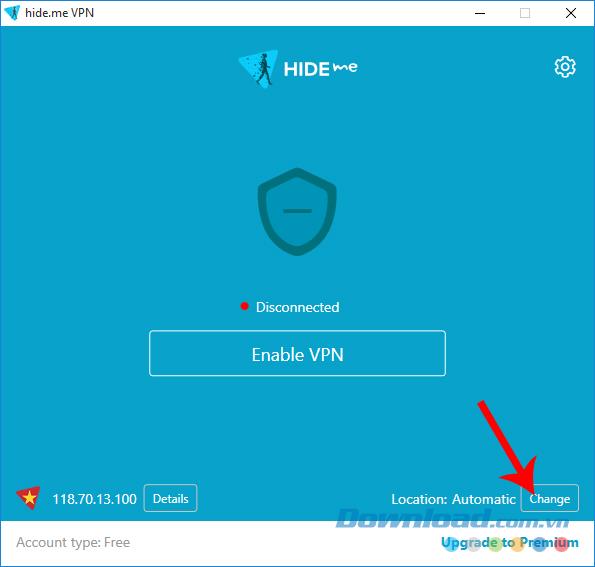
3 단계 : 표시되는 목록에서 왼쪽을 클릭하여 국가를 선택할 수 있습니다.
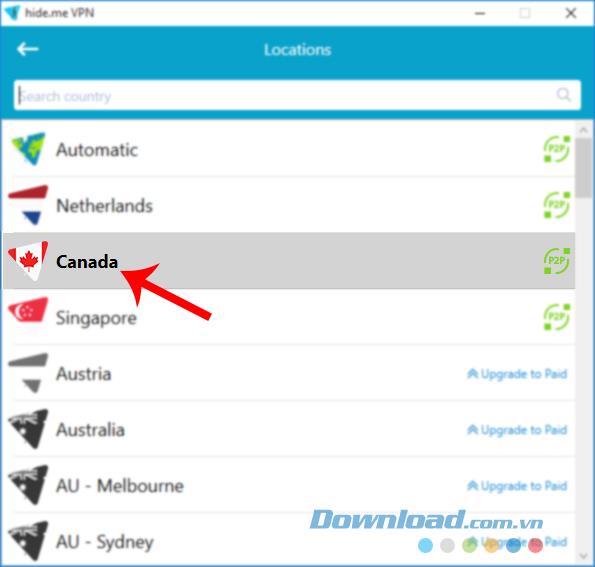
HIDEme VPN의 메인 인터페이스로 돌아가서 소프트웨어가 연결되어 VPN을 변경할 때까지 조금 기다려야합니다. 성공하면 아래와 같은 화면이 나타납니다.
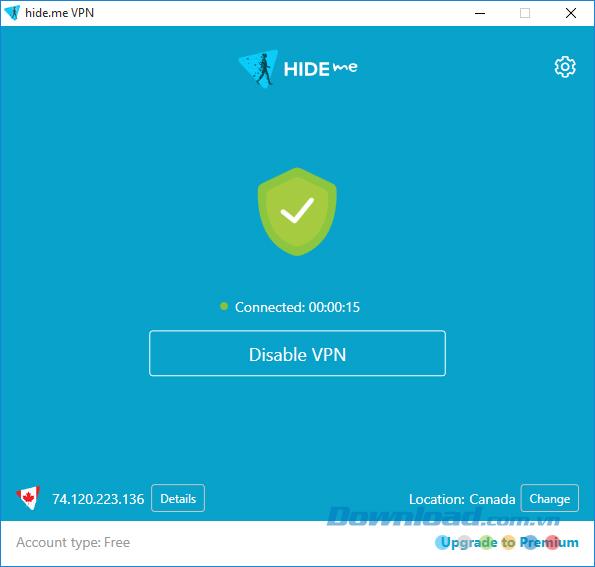
이 작업 후에이 새로운 VPN으로 원하는 모든 것을 액세스, 다운로드 및 수행 할 수 있습니다. Hide.me vpn의 가장 명확한 응용 프로그램 중 하나는 사용자 가 컴퓨터에서 Pes 2019 게임을 다운로드하고 설치 하도록 도와주는 것입니다 .
삼성폰에서 Galaxy AI를 더 이상 사용할 필요가 없다면, 매우 간단한 작업으로 끌 수 있습니다. 삼성 휴대폰에서 Galaxy AI를 끄는 방법은 다음과 같습니다.
인스타그램에 AI 캐릭터를 더 이상 사용할 필요가 없다면 빠르게 삭제할 수도 있습니다. 인스타그램에서 AI 캐릭터를 제거하는 방법에 대한 가이드입니다.
엑셀의 델타 기호는 삼각형 기호라고도 불리며, 통계 데이터 표에서 많이 사용되어 숫자의 증가 또는 감소를 표현하거나 사용자의 필요에 따라 모든 데이터를 표현합니다.
모든 시트가 표시된 Google 시트 파일을 공유하는 것 외에도 사용자는 Google 시트 데이터 영역을 공유하거나 Google 시트에서 시트를 공유할 수 있습니다.
사용자는 모바일 및 컴퓨터 버전 모두에서 언제든지 ChatGPT 메모리를 끌 수 있도록 사용자 정의할 수 있습니다. ChatGPT 저장소를 비활성화하는 방법은 다음과 같습니다.
기본적으로 Windows 업데이트는 자동으로 업데이트를 확인하며, 마지막 업데이트가 언제였는지도 확인할 수 있습니다. Windows가 마지막으로 업데이트된 날짜를 확인하는 방법에 대한 지침은 다음과 같습니다.
기본적으로 iPhone에서 eSIM을 삭제하는 작업도 우리가 따라하기 쉽습니다. iPhone에서 eSIM을 제거하는 방법은 다음과 같습니다.
iPhone에서 Live Photos를 비디오로 저장하는 것 외에도 사용자는 iPhone에서 Live Photos를 Boomerang으로 매우 간단하게 변환할 수 있습니다.
많은 앱은 FaceTime을 사용할 때 자동으로 SharePlay를 활성화하는데, 이로 인해 실수로 잘못된 버튼을 눌러서 진행 중인 화상 통화를 망칠 수 있습니다.
클릭 투 두(Click to Do)를 활성화하면 해당 기능이 작동하여 사용자가 클릭한 텍스트나 이미지를 이해한 후 판단을 내려 관련 상황에 맞는 작업을 제공합니다.
키보드 백라이트를 켜면 키보드가 빛나서 어두운 곳에서 작업할 때 유용하며, 게임 공간을 더 시원하게 보이게 할 수도 있습니다. 아래에서 노트북 키보드 조명을 켜는 4가지 방법을 선택할 수 있습니다.
Windows 10에 들어갈 수 없는 경우, 안전 모드로 들어가는 방법은 여러 가지가 있습니다. 컴퓨터를 시작할 때 Windows 10 안전 모드로 들어가는 방법에 대한 자세한 내용은 WebTech360의 아래 기사를 참조하세요.
Grok AI는 이제 AI 사진 생성기를 확장하여 개인 사진을 새로운 스타일로 변환합니다. 예를 들어 유명 애니메이션 영화를 사용하여 스튜디오 지브리 스타일의 사진을 만들 수 있습니다.
Google One AI Premium은 사용자에게 1개월 무료 체험판을 제공하여 가입하면 Gemini Advanced 어시스턴트 등 여러 업그레이드된 기능을 체험할 수 있습니다.
iOS 18.4부터 Apple은 사용자가 Safari에서 최근 검색 기록을 표시할지 여부를 결정할 수 있도록 허용합니다.













